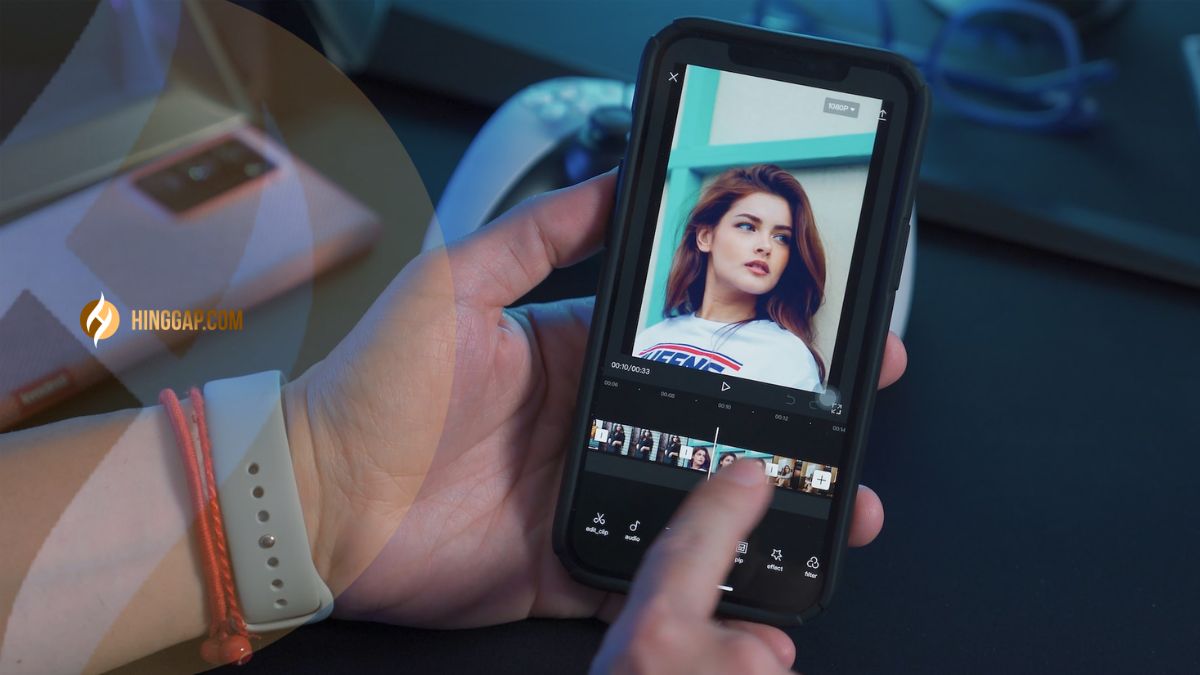
pada postingan ini kami akan menjelaskan beberapa cara menghilangkan watermark video Capcut yang dapat kamu lakukan tanpa harus menginstall aplikasi tambahan apapun.
Capcut adalah salah satu aplikasi edit video yang paling banyak digunakan saat ini. Pengguna sosial media seperti TikTok, Snack Video atau Instagram sering menggunakan aplikasi ini, karena Capcut dapat mengedit video pendek dengan sangat baik.
watermark biasanya selalu ada di video yang diedit, termasuk aplikasi Capcut. Tetapi kamu juga dapat menghapus watermark tersebut dengan mudah. Biasanya aplikasi edit video menggunakan watermark sehingga pengguna menggunakan aplikasi berbayar untuk menghilangkan watermark tersebut.
Cara Menghilangkan Watermark Video Capcut Tanpa Aplikasi
Sebelum kamu mulai menghapus watermark video Capcut, pastikan aplikasi Capcut yang kamu gunakan sudah diperbarui dengan versi terbaru. Berikut beberapa cara mudah menghilangkan watermark di aplikasi Capcut:
1. Cara Menghilangkan Watermark di Capcut dengan Delete Ending
Cara menghilangkan watermark Capcut yang pertama adalah dengan menghilangkan ending dari videonya, karena Bagian akhir video Capcut berisi animasi dan logo. Berikut adalah langkah-langkahnya:
- Buka aplikasi Capcut di hp kamu.
- Klik tombol “Proyek Baru”.
- Pilih video yang ingin kamu edit dengan mengklik tombol “Tambah”.
- edit video sesuai kebutuhan.
- Gulir video hingga akhir hingga kamu menemukan video “Ending”.
- Pilih video “Selesai”.
- Tekan tombol “Hapus”.
- Ubah resolusi video dan kecepatan bingkai.
- Kemudian tekan panah atas atau ikon “unduh”.
- selesai.
2. Cara Menghilangkan Watermark di Capcut dengan Template
Berikut cara menghilangkan watermark Capcut pada video yang menggunakan template:
- Buka aplikasi Capcut.
- Klik pada menu “Template”.
- Pilih template video favorit kamu. kamu bisa melihat preview template terlebih dahulu sebelum menentukan pilihan.
- Selanjutnya, tekan tombol “Gunakan Template”.
- Tambahkan video yang ingin kamu edit.
- Klik pada menu “Pratinjau”.
- Klik “Ekspor”
- Klik “Ekspor tanpa watermark” pada pop up yang muncul.
- Tunggu beberapa saat dan klik Selesai.
3. Cara Menghilangkan Watermark di Capcut dengan Menonaktifkan Default
watermark di Capcut adalah pengaturan default. Namun, pengguna dapat menggunakan opsi untuk menonaktifkan fitur ini:
- Masuk ke aplikasi Capcut.
- buka pengaturan aplikasi capcut.
- Gulir menu Add Virtual Ending atau menjadi abu-abu.
- Pilih “Discard” di pop-up “Discard ending?”.
- Selesai.
4. Cara Menghilangkan Watermark di Capcut dengan Membagikannya ke Tiktok
Cara terakhir untuk menghilangkan watermark Capcut adalah dengan membagikan video tersebut ke TikTok:
- Buka aplikasi Capcut.
- Klik menu “New Project” atau menu “Template” di bagian bawah sesuai kebutuhan.
- Jika kamu menggunakan template, pilih template video. Untuk proyek baru, kamu dapat menambahkan video dari hp kamu.
- Klik tombol “Gunakan Template”.
- Tambahkan foto atau video dari hp kamu.
- Klik pada menu “Pratinjau”.
- Jika kamu puas, tekan “Berikutnya”.
- Klik “Ekspor”, lalu “Ekspor Tanpa watermark”.
- Layar hp kamu akan dialihkan secara otomatis ke aplikasi TikTok.
- Buka kembali aplikasi Capcut.
- Selain itu, pengguna dapat berbagi di media sosial lain seperti Facebook, Instagram, dan WhatsApp.
Akhir Kata
itulah dia beberapa cara menghilangkan watermark video Capcut yang dapat kamu lakukan dengan mudah, semoga postingan ini dapat membantu dan bermanfaat.
